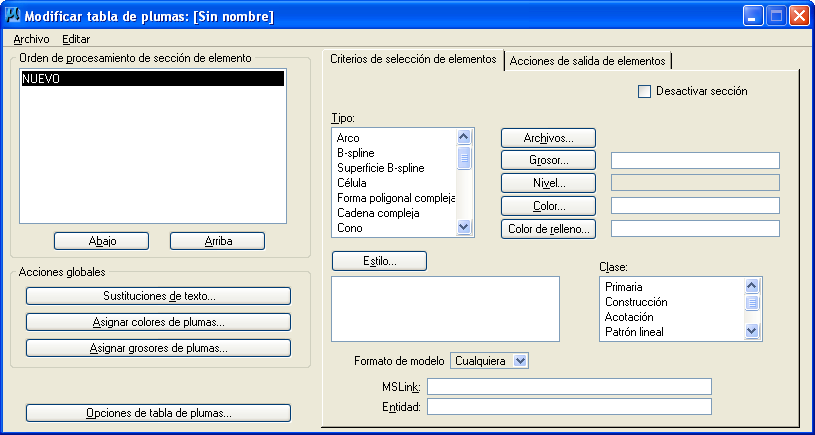Para crear una tabla de plumas
-
En el menú Resimbolización del diálogo Imprimir, elija Nueva tabla de plumas.
Se abre el diálogo Crear archivo de tablas de plumas.
Las tablas de plumas se guardan en el directorio definido por la variable de configuración MS_PENTABLE (normalmente, el directorio ..\WorkSpaces\Example\WorkSets\General\Data ).
-
En el campo Nombre de archivo, introduzca el nombre del archivo de tabla de plumas.
Solo se necesita introducir el nombre de archivo. Por defecto, se añade la extensión ".tbl".
-
Haga clic en Guardar.
Se abre el diálogo Modificar tabla de plumas. La nueva tabla de plumas se carga y se activa el procesamiento de la tabla de plumas.
Al crear una tabla de plumas, MicroStation inserta automáticamente una sección única denominada NUEVA. Esta sección proporciona la estructura mínima necesaria en la tabla de plumas. Puede renombrar esta sección o insertar una nueva o eliminar NUEVA.
- En Criterios de selección de elementos, especifique los tipos de elementos que quiere modificar. Por ejemplo, imagine que desea modificar las líneas que tienen grosor 1. En Tipo, seleccione Línea, y después haga clic en el botón Grosor y seleccione 1 en el diálogo Seleccionar grosores. Haga clic en Aceptar para cerrar el diálogo Seleccionar grosores.
- Haga clic en la ficha Acciones de salida de elementos.
- Especifique las acciones de salida de elementos. Por ejemplo, imagine que desea que las líneas que tienen grosor 1 se impriman de un color con valor de índice 1. Marque la casilla de selección Color, y después introduzca un valor de índice de 1 o haga clic en el icono del color y seleccione el color 1.
- Seleccione .